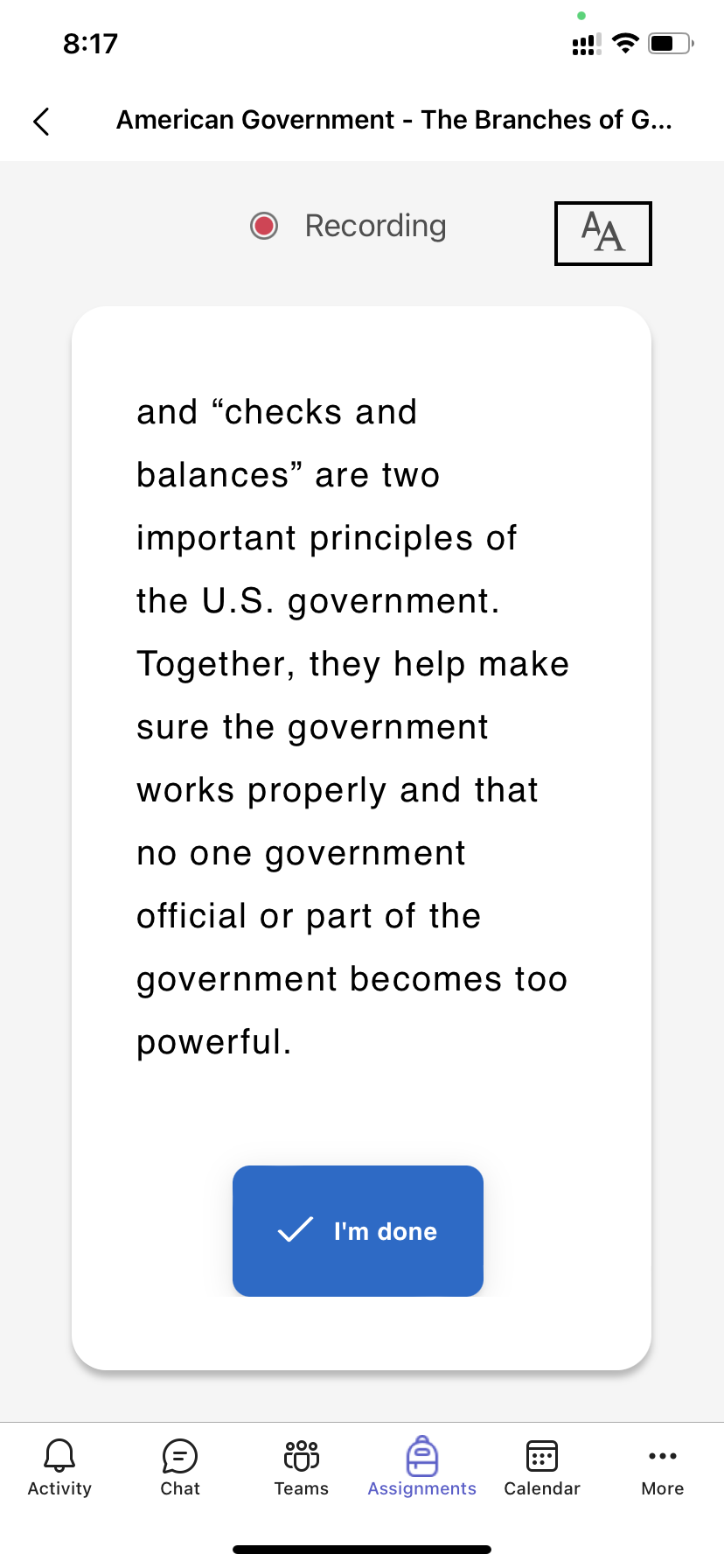Lesefremdrift er et gratis verktøy som er innebygd i Microsoft Teams som er utformet for å støtte og spore lesefluens i klassen. Studentene lager opptak av høytlesningen på kamera og sender det til deg. Etter hvert som du markerer og returnerer arbeidet deres, blir data automatisk samlet inn og organisert i Innsikter. Dette bidrar til at du får mer tid med elevene, og bruker mindre tid på å analysere data.
Fullfør en Lesefremdrift-oppgave
Har du en Lesefremdrift-oppgave som snart skal leveres? For å fullføre denne oppgaven skal du ta opp lyden mens du leser høyt. Det ser akkurat ut som de andre oppgavene dine og vises i klasseteamets Generelt-kanal og i Oppgaver-fanen .
1. Velg Vis oppgave.
2. Velg dokumentet under Mitt arbeid for å åpne Lesefremdrift.
Obs!: Første gang du fullfører en oppgave for lesefremdrift, må du velge Tillat, slik at appen får tilgang til kameraet og lydopptakene.
3. Klar til å lese høyt? Trykk Start for å begynne.
4. Du kan velge Engasjerende leser og velge innstillingene som hjelper deg med å lese best.
5. Når du er ferdig med å lese, velger du At jeg er ferdig.
6. Hvis du vil, kan du se gjennom innspillingen du har gjort. Trykk på Spill av for å høre gjennom opptaket.
7. Hvis læreren har tillatt mer enn ett forsøk, kan du velge Prøv på nytt for å opprette et nytt opptak.
8. Velg Bruk denne innspillingen til å knytte opptaket til oppgaven.
9. Ikke glem å velge Lever inn for å sende inn oppgaven til læreren.
Nå kan du feire – hjernen din har fått ny kunnskap!
Se gjennom resultatene av lesefremdriften
Når læreren returnerer oppgaven, fargekodes feilene i teksten. Du kan se gjennom videoen og høre feilene du har gjort slik at du fortsetter å øke leseferdighetene dine.
1. Trykk på varselet du mottar når læreren returnerer arbeidet ditt, eller gå til Oppgaver>Fullført for å finne ønsket avsnitt.
2. Velg Lesefremdrift-avsnittet merket Mitt arbeid.
-
Nå kan du se gjennom feilene dine. Velg et hvilket som helst uthevet ord, og trykk deretter Hopp til ord for å se og høre hvordan det leses.
-
Velg Lytt til ordet for å høre hvordan det skal uttales.
3. Snakk med læreren om hva resultatene betyr og hvordan du kan øve deg på å forbedre lesingen!